Selenium with Python 002 - 快速入门
一、简单实例演示
1.创建 python_org_search.py:
#!/usr/bin/env python from selenium import webdriver
from selenium.webdriver.common.keys import Keys # 创建Chrome驱动实例
driver = webdriver.Chrome()
# 启动浏览器并且导航到指定URL
driver.get("http://www.python.org")
# 断言“Python”出现在浏览器标题
assert "Python" in driver.title
# 定位name属性为“q"的元素
elem = driver.find_element_by_name("q")
# 清空文本输入框,输入文字"pycon",然后回车
elem.clear()
elem.send_keys("pycon")
elem.send_keys(Keys.RETURN)
# 断言"No results found."不包含在当前页面源代码中
assert "No results found." not in driver.page_source
# 关闭浏览器
driver.close()
2.运行脚本
python python_org_search.py
二、使用Selenium编写测试用例
selenium package 本身并不提供测试框架,我们可以通过Python’s unittest module 来编写组织我们的测试用例,如下实例 “python.org 搜索功能的测试用例”
test_python_org_search.py:
#!/usr/bin/env python import unittest
from selenium import webdriver
from selenium.webdriver.common.keys import Keys class PythonOrgSearch(unittest.TestCase):
""" 用例类继承unittest.TestCase """ def setUp(self):
""" 用例初始化,每个用例执行之前调用,通常用于初始化测试环境"""
self.driver = webdriver.Chrome() def test_search_in_python_org(self):
"""测试用例XXX,方法命名通常以test_开头"""
driver = self.driver
driver.get("http://www.python.org")
self.assertIn("Python", driver.title)
elem = driver.find_element_by_name("q")
elem.send_keys("pycon")
elem.send_keys(Keys.RETURN)
assert "No results found." not in driver.page_source def tearDown(self):
"""用例销毁,每个用例执行完成后调用,通常用于销毁测试环境""" self.driver.close() if __name__ == "__main__":
unittest.main() # 执行测试用例集
运行测试用例
python test_python_org_search.py
.
----------------------------------------------------------------------
Ran 1 test in 9.171s
OK
三、Selenium 分布式测试
Selenium Grid 可以在不同的主机上建立主节点(hub)和分支节点(node),可以使主节点上的测试用例在不同的分支节点上运行。对于不同的节点来说,可以搭建不同的测试环境(操作系统,浏览器),从而使一份测试用例得到不同环境下的执行结果。
Grid2不再提供单独的包,其功能已经集成到SeleniumServer中。
1、启动主节点hub:要使用远程WebDriver,必须先启动Selenium Server,启动后,如下提示,则说明主节点hub已经成功启动
D:\selenium>java -jar selenium-server-standalone-3.5..jar -role hub
::26.494 INFO - Selenium build info: version: '3.5.0', revision: '8def36e068'
::26.495 INFO - Launching Selenium Grid hub
-- ::27.269:INFO::main: Logging initialized @1003ms to org.seleniumhq.jetty9.util.log.StdErrLog
::27.288 INFO - Will listen on
-- ::27.352:INFO:osjs.Server:main: jetty-9.4..v20170502
-- ::27.385:INFO:osjs.session:main: DefaultSessionIdManager workerName=node0
-- ::27.386:INFO:osjs.session:main: No SessionScavenger set, using defaults
-- ::27.389:INFO:osjs.session:main: Scavenging every 600000ms
-- ::27.399:INFO:osjsh.ContextHandler:main: Started o.s.j.s.ServletContextHandler@64f6106c{/,null,AVAILABLE}
-- ::27.420:INFO:osjs.AbstractConnector:main: Started ServerConnector@10dba097{HTTP/1.1,[http/1.1]}{0.0.0.0:}
-- ::27.422:INFO:osjs.Server:main: Started @1156ms
::27.423 INFO - Nodes should register to http://10.1.102.68:4444/grid/register/
2.启动分支节点(node):
java -jar selenium-server-standalone-3.5..jar -role node -port
java -jar selenium-server-standalone-3.5..jar -role node -port
启动成功,可见如下提示
D:\selenium>java -jar selenium-server-standalone-3.5..jar -role node -port
::10.588 INFO - Selenium build info: version: '3.5.0', revision: '8def36e068'
::10.589 INFO - Launching a Selenium Grid node
-- ::11.283:INFO::main: Logging initialized @941ms to org.seleniumhq.jetty9.util.log.StdErrLog
::11.328 INFO - Driver class not found: com.opera.core.systems.OperaDriver
::11.349 INFO - Driver provider class org.openqa.selenium.safari.SafariDriver registration is skipped:
registration capabilities Capabilities [{browserName=safari, version=, platform=MAC}] does not match the current platform VISTA
::11.372 INFO - Using the passthrough mode handler
-- ::11.395:INFO:osjs.Server:main: jetty-9.4..v20170502
-- ::11.418:WARN:osjs.SecurityHandler:main: ServletContext@o.s.j.s.ServletContextHandler@6a28ffa4{/,null,STARTING} has uncovered
http methods for path: /
-- ::11.430:INFO:osjsh.ContextHandler:main: Started o.s.j.s.ServletContextHandler@6a28ffa4{/,null,AVAILABLE}
-- ::11.445:INFO:osjs.AbstractConnector:main: Started ServerConnector@7714e963{HTTP/1.1,[http/1.1]}{0.0.0.0:}
-- ::11.460:INFO:osjs.Server:main: Started @1118ms
::11.460 INFO - Selenium Grid node is up and ready to register to the hub
::11.477 INFO - Starting auto registration thread. Will try to register every ms.
::11.477 INFO - Registering the node to the hub: http://localhost:4444/grid/register
::11.620 INFO - The node is registered to the hub and ready to use
通过主节点控制器可以看到连接到hub的所有node信息 http://127.0.0.1:4444/grid/console
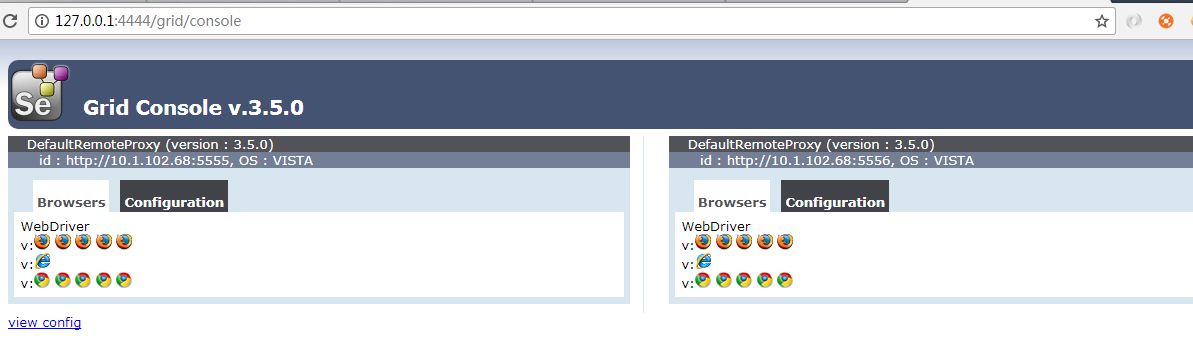
3.通过Remote配置测试用例在节点上执行。
#!/usr/bin/env python
# -*- coding: utf-8 -*- from selenium.webdriver import Remote # 定义主机与浏览器
lists = {
'http://127.0.0.1:5555/wd/hub': 'chrome',
'http://127.0.0.1:5556/wd/hub': 'firefox',
} # 通过不同的浏览器执行脚本
for host, browser in lists.items():
print(host, browser)
driver = Remote(command_executor=host, desired_capabilities={
'platform': 'ANY',
'browserName': browser,
'version': '',
'javascriptEnabled': True
}) driver.get("http://www.baidu.com")
driver.find_element_by_id("kw").send_keys(browser)
driver.find_element_by_id("su").click()
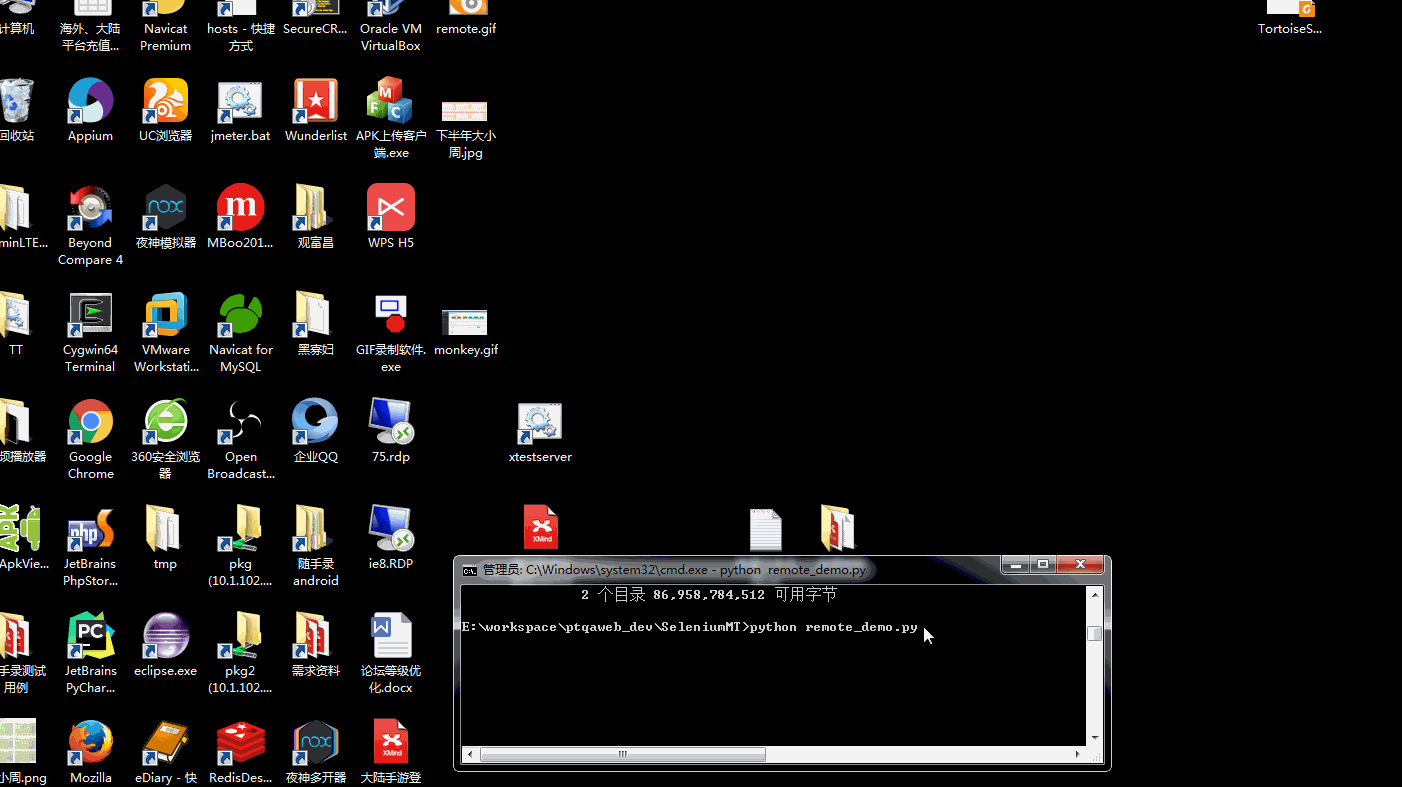
四、Selenium 调用远程Webdriver
上面启动的hub与node都是在同一台主机上,要想在其他主机上启动node,则必须满足以下要求:
- 本地hub主机与远程node主机之间可以用ping命令连通
- 远程主机必须按照用例执行的浏览器及驱动,并且驱动要放在环境变量path的目录下
- 远程主机必须安装Java环境,因为需要运行Selenium Server
启动步骤:
1.启动本地hub主机(假设本机IP为:10.1.102.68)
java -jar selenium-server-standalone-3.5..jar -role hub
2.启动远程node主机(假设IP地址为:10.1.102.75)
java -jar selenium-server-standalone-3.5..jar -role node -port -hub http://10.1.102.68:4444/grid/register
***微信扫一扫,关注“python测试开发圈”,了解更多测试教程!***
Selenium with Python 002 - 快速入门的更多相关文章
- Python pandas快速入门
Python pandas快速入门2017年03月14日 17:17:52 青盏 阅读数:14292 标签: python numpy 数据分析 更多 个人分类: machine learning 来 ...
- Python 3 快速入门 1 —— 数据类型与变量
本文假设你已经有一门面向对象编程语言基础,如Java等,且希望快速了解并使用Python语言.本文对重点语法和数据结构以及用法进行详细说明,同时对一些难以理解的点进行了图解,以便大家快速入门.一些较偏 ...
- Python 3 快速入门 2 —— 流程控制与函数
本文假设你已经有一门面向对象编程语言基础,如Java等,且希望快速了解并使用Python语言.本文对重点语法和数据结构以及用法进行详细说明,同时对一些难以理解的点进行了图解,以便大家快速入门.一些较偏 ...
- Python 3 快速入门 3 —— 模块与类
本文假设你已经有一门面向对象编程语言基础,如Java等,且希望快速了解并使用Python语言.本文对重点语法和数据结构以及用法进行详细说明,同时对一些难以理解的点进行了图解,以便大家快速入门.一些较偏 ...
- 转:Python requests 快速入门
迫不及待了吗?本页内容为如何入门Requests提供了很好的指引.其假设你已经安装了Requests.如果还没有, 去 安装 一节看看吧. 首先,确认一下: ·Requests 已安装 ·Reques ...
- Python Requests快速入门
迫不及待了吗?本页内容为如何入门Requests提供了很好的指引.其假设你已经安装了Requests.如果还没有, 去 安装 一节看看吧. 首先,确认一下: Requests 已安装 Requests ...
- 懂一点Python系列——快速入门
本文面相有 一定编程基础 的朋友学习,所以略过了 环境安装.IDE 搭建 等一系列简单繁琐的事情. 一.Python 简介 Python 英文原意为 "蟒蛇",直到 1989 年荷 ...
- 第一阶段——CentOS6_Python3.6.1笔记(尚学堂-Python基础快速入门)+ 【补充】麦子-Python程序入门与进阶
虚拟机环境: 设置网络 .修改网络地址 .设置网卡为nat模式 .确保物理机启动dhcp.net服务 .编辑文件:vim /etc/sysconfig/network-scripts/ifcfg-et ...
- 零起点PYTHON机器学习快速入门 PDF |网盘链接下载|
点击此处进入下载地址 提取码:2wg3 资料简介: 本书采用独创的黑箱模式,MBA案例教学机制,结合一线实战案例,介绍Sklearn人工智能模块库和常用的机器学习算法.书中配备大量图表说明,没有枯 ...
随机推荐
- sqlalchemy(二)高级用法 2
转自:https://www.cnblogs.com/coder2012/p/4746941.html 外键以及relationship 首先创建数据库,在这里一个user对应多个address,因此 ...
- Vue中通过鼠标移入移出来添加或取消class样式(active)
基础知识: 先写一下vue中鼠标移入移出的基础知识,移入的触发事件是 @mouseenter,移出的触发事件是@mouseleave,知道这两个方法就简单了 基础知识的例子 <div clas ...
- Android-BoundService
Android-BoundService 一 binder 内核->字符设备binder(负责进程间通信的驱动)->servicemanager->binder类->binge ...
- ps如果换背景
一.魔棒工具 魔棒工具主要是使用户可以选择颜色一致的区域(例如,一朵红花)或者背景比较单调的图片,而不必跟踪其轮廓.魔棒工具选择的颜色范围可以由工具选项栏中的误差范围 参数值来控制. 二.钢笔工具 路 ...
- Delphi 正则表达式语法(2): 或者与重复
Delphi 正则表达式语法(2): 或者与重复 // | 号的使用, | 是或者的意思 var reg: TPerlRegEx; begin reg := TPerlRegEx.Create ...
- Java并发之——线程池
一. 线程池介绍 1.1 简介 线程池是一种多线程处理形式,处理过程中将任务添加到队列,然后在创建线程后自动启动这些任务.线程池的基本思想还是一种对象池的思想,开辟一块内存空间,里面存放了众多(未死亡 ...
- Java集合(9):ConcurrentHashMap
一.ConcurrentHashMap介绍 我们可以在单线程时使用HashMap提高效率,而多线程时用Hashtable来保证安全.但是,HashMap中未进行同步考虑,而Hashtable则使用了s ...
- 测试Windows live Writer
private String GetRandomint(int codeCount) { Random random = new Random(); string min = "" ...
- 微信小程序组件form
表单组件form:官方文档 Demo Code: Page({ formSubmit: function(e) { console.log('form发生了submit事件,携带数据为:', e.de ...
- 杭电1024Max Sum Plus Plus
地址:http://acm.hdu.edu.cn/showproblem.php?pid=1024 题目: Problem Description Now I think you have got a ...
